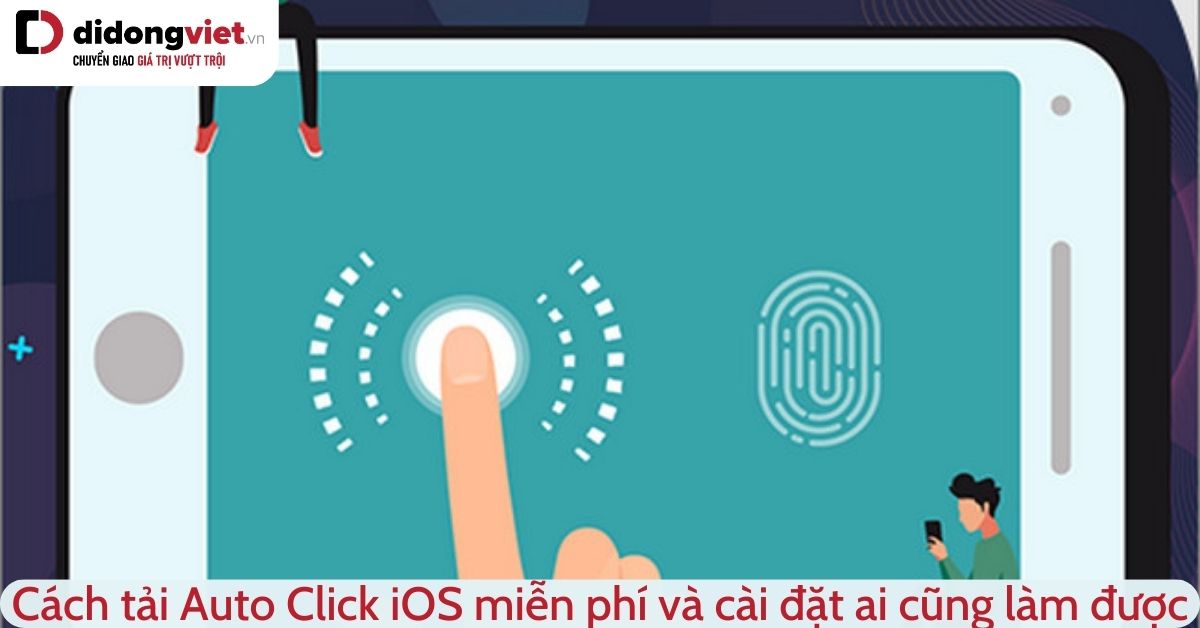Bạn có biết cách tải Auto Click iOS để tự động nhấn lặp đi lặp lại trên điện thoại của mình chưa? Nếu chưa, cùng mình tìm hiểu cách tải và cài đặt Auto Click iOS cực đơn giản và hiệu quả bên dưới. Tính năng này rất hữu ích giúp bạn tiết kiệm thời gian và công sức khi chơi game hay làm việc.
1. Auto Click trên iPhone dùng để làm gì?
Auto Click là tính năng hỗ trợ thực hiện các thao tác với chuột máy tính theo hình thức tự động được người dùng thiết lập sẵn. Đây là tính năng hữu ích đối với game thủ và thường xuyên thao tác, luyện tập trên điện thoại ở cường độ cao. Bởi khi các ngón tay không còn linh hoạt do áp lực, thì việc tải Auto Click iOS giúp các ngón tay được thư giãn hơn. Bởi tính năng này sẽ mô phỏng thao tác nhấp chuột vô cùng linh hoạt.
Sắm iPhone chính hãng tại Di Động Việt!
2. Các bước cài đặt Auto Click trên iOS
Tham khảo hướng dẫn từng bước thủ thuật tải Auto Click iOS chi tiết dưới đây:
Bước 1: Nhấn vào mục Cài đặt trên điện thoại iPhone, sau đó chọn Trợ năng.
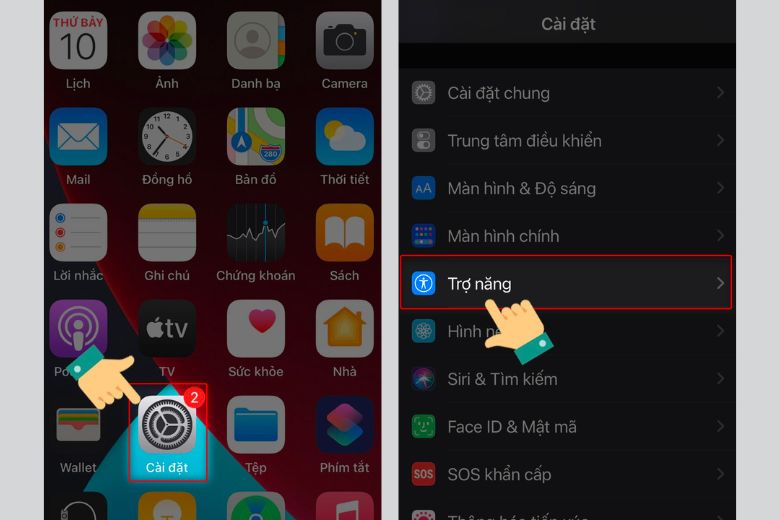
Bước 2: Bấm vào Điều khiển công tắc và chọn Công tắc.
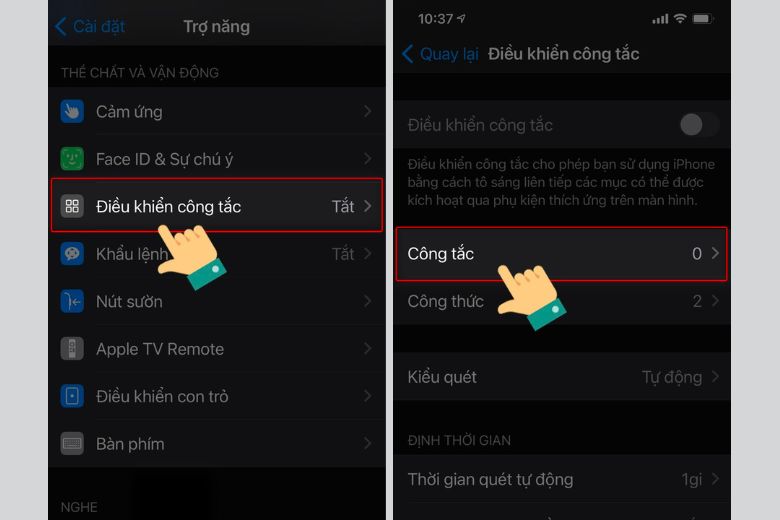
Bước 3: Bấm Thêm công tắc mới, chọn Màn hình, và tiếp tục chọn Toàn màn hình. Rồi nhấn mục Chạm.
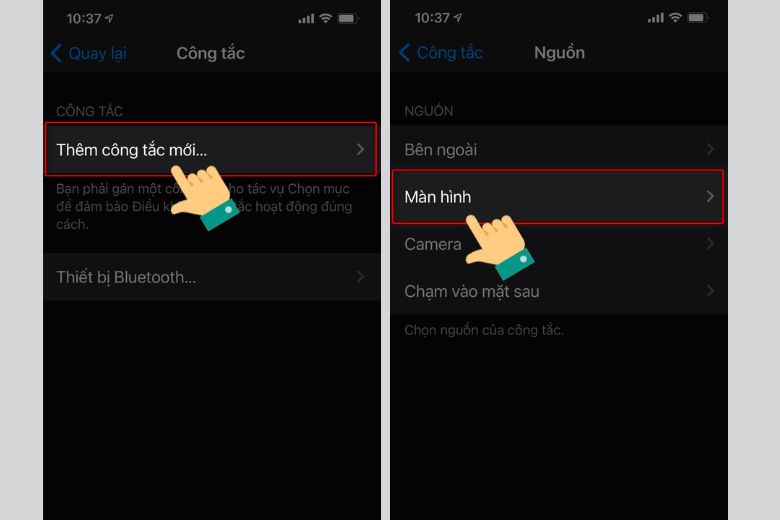
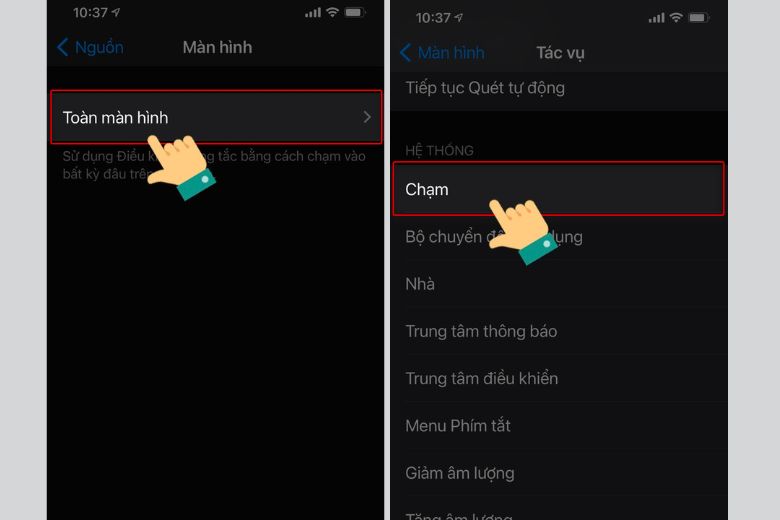
Bước 4: Tại đây, bạn đặt tên cho công tắc. Trong trường hợp này, mình sẽ tạo tên Auto Click. Sau đó, bạn quay trở lại mục Điều khiển công tắc và chọn Công thức.
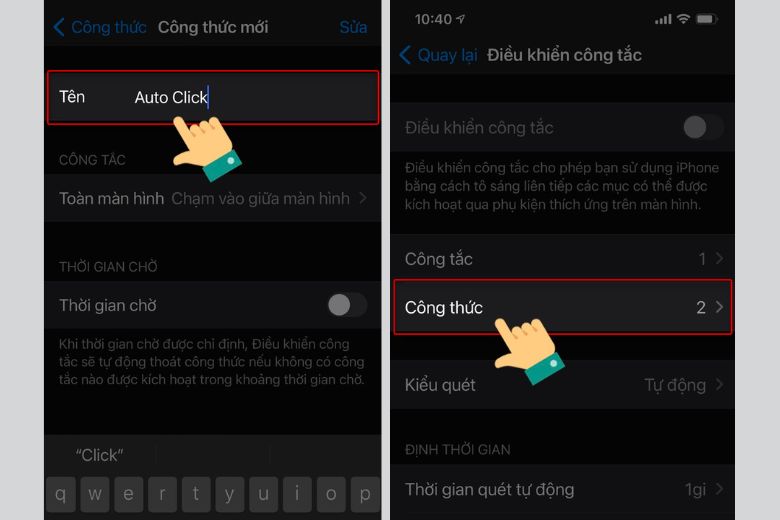
Bước 5: Bấm vào mục Chỉ định công tắc, sau đó tiếp tục nhấn Toàn màn hình và chọn Cử chỉ tùy chỉnh.
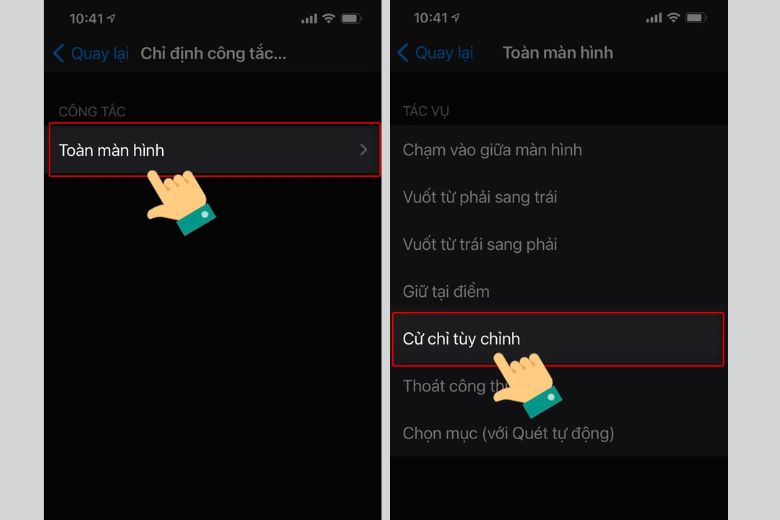
Bước 6: Bạn vuốt lên để tạo cử chỉ mong muốn rồi nhấn Lưu. Sau đó cài đặt thời gian chờ là 1200 giây.
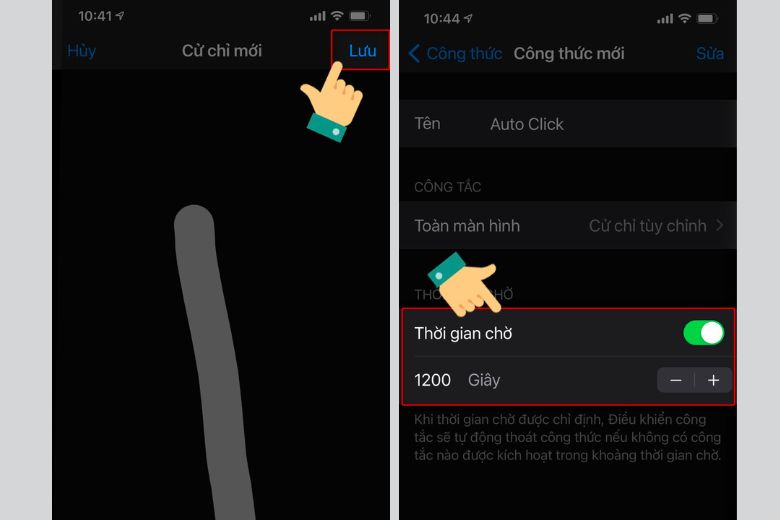
Bước 7: Quay lại mục Khởi chạy công thức và chọn Auto Click.
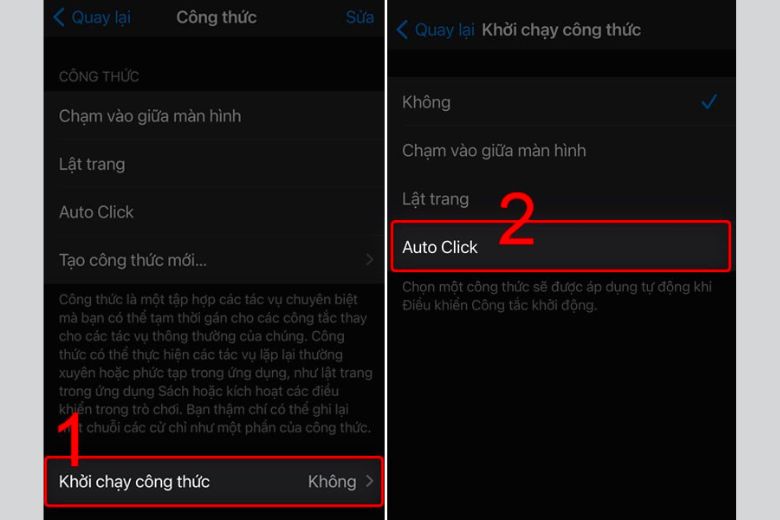
Bước 8: Bắt đầu thiết lập điều khiển tại mục Thời gian quét tự động, bạn chọn 1.00 giây.
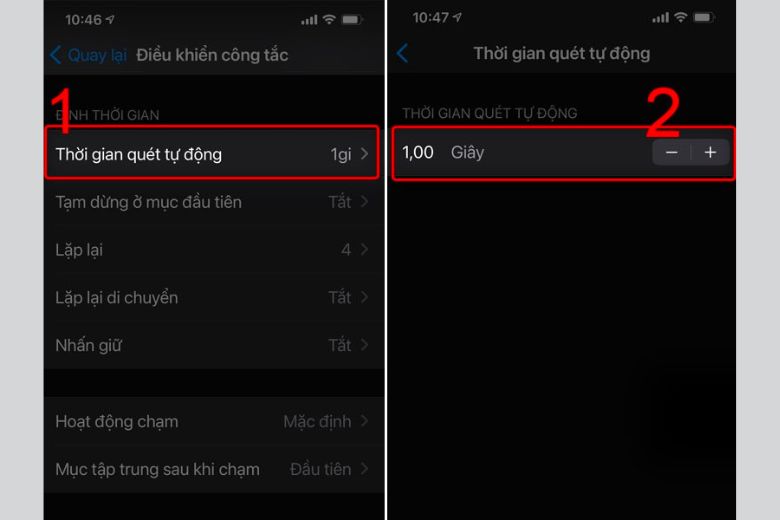
Bước 9: Bạn chọn mục Tạm dừng và bấm Tắt. Sau đó tại mục Lặp lại bạn chọn 10.
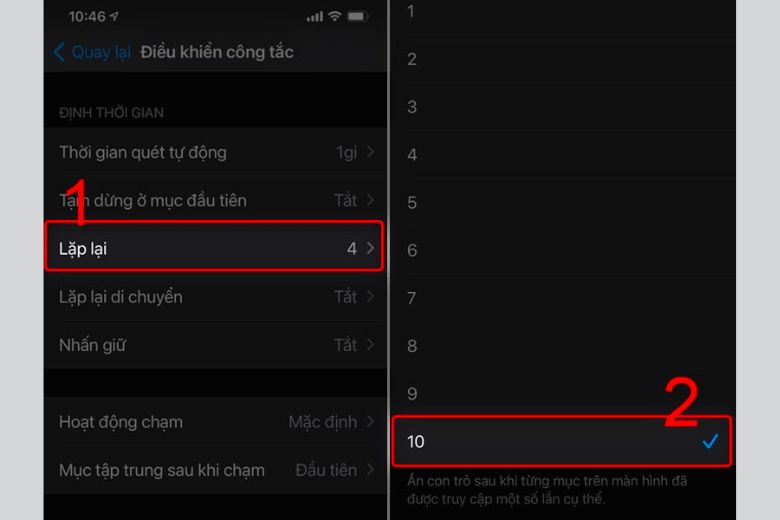
Bước 10: Tại mục Lặp lại di chuyển, bạn chọn tiếp 0.03 giây.
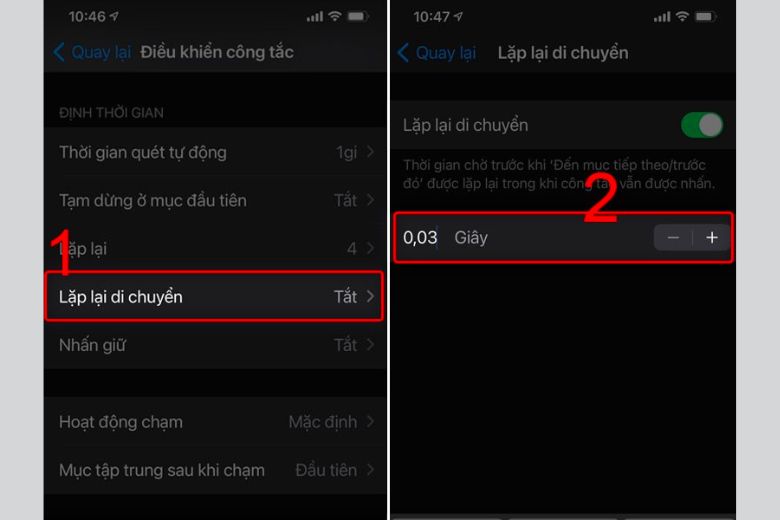
Bước 11: Sau đó tại mục Nhấn giữ, bạn chọn Tắt. Tiếp tục ở mục Hoạt động chạm, bạn chọn Mặc định.
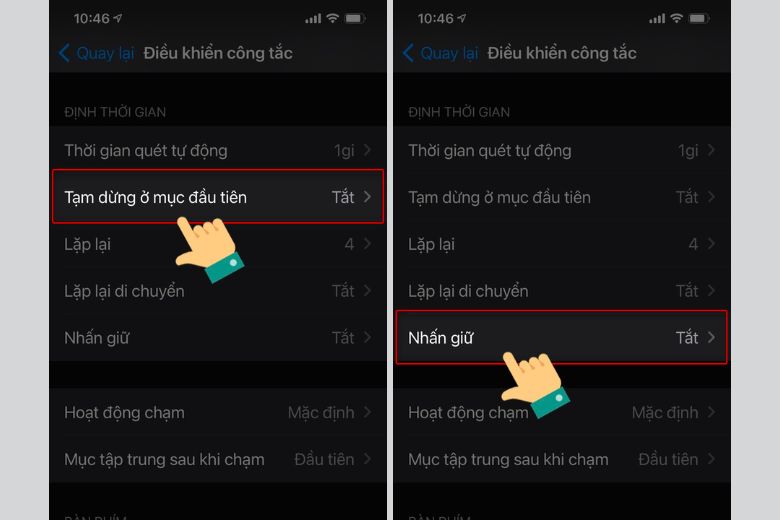
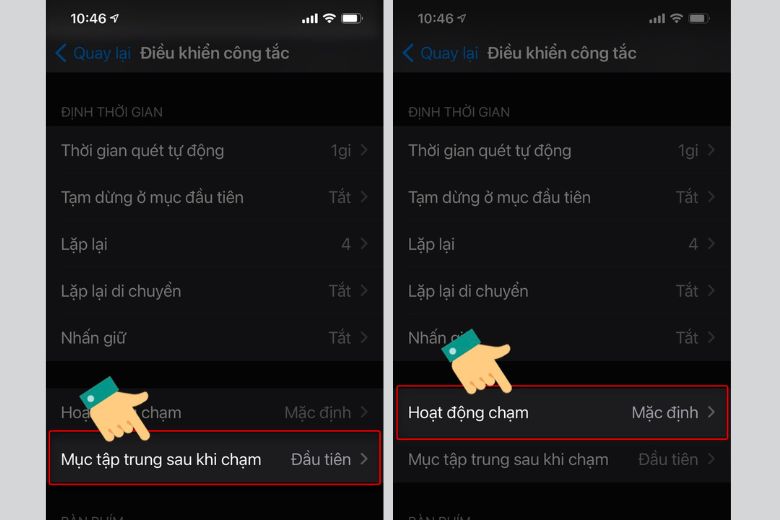
Bước 12: Khi ở mục Tập trung sau khi chạm, bạn chọn Đầu tiên.
Bước 13: Tại mục Quét cùng phím sau khi chạm, bạn chọn Bật lên.
Bước 14: Chọn Bật lên tại mục Luôn chạm trên bàn phím.
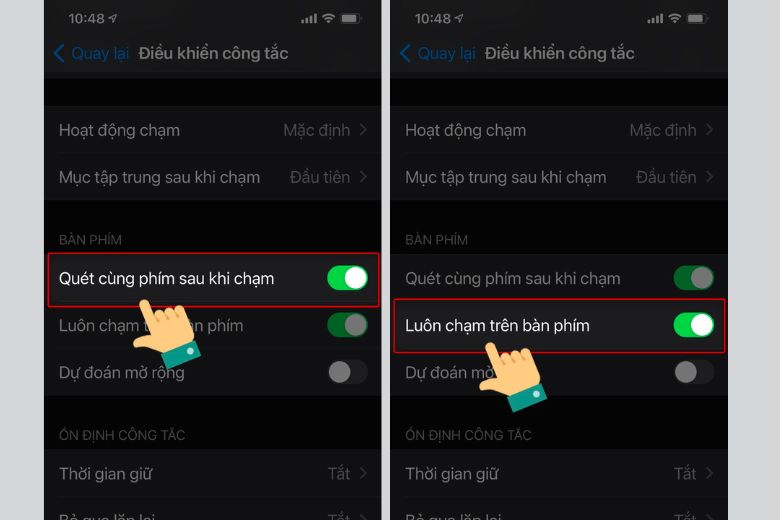
Bước 15: Ở mục Dự đoán mở rộng, bạn chọn Tắt.
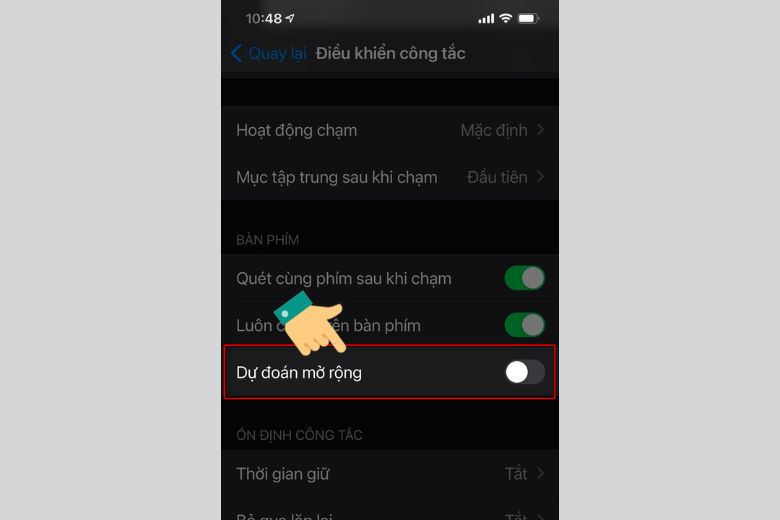
Bước 16: Khi ở mục Con trỏ trượt, bạn chọn Chính xác và chọn mức thời gian là 120 giây.
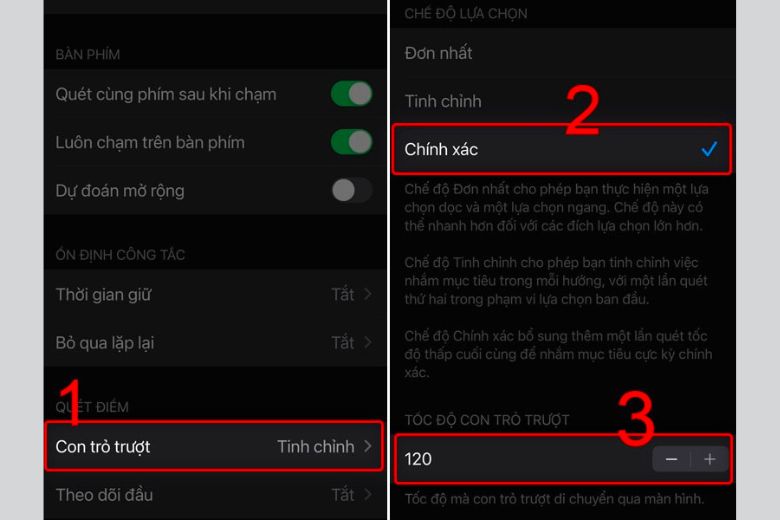
Bước 17: Bạn trở lại Cài đặt và chọn mục Trợ năng rồi vào tiếp mục Phím tắt trợ năng.
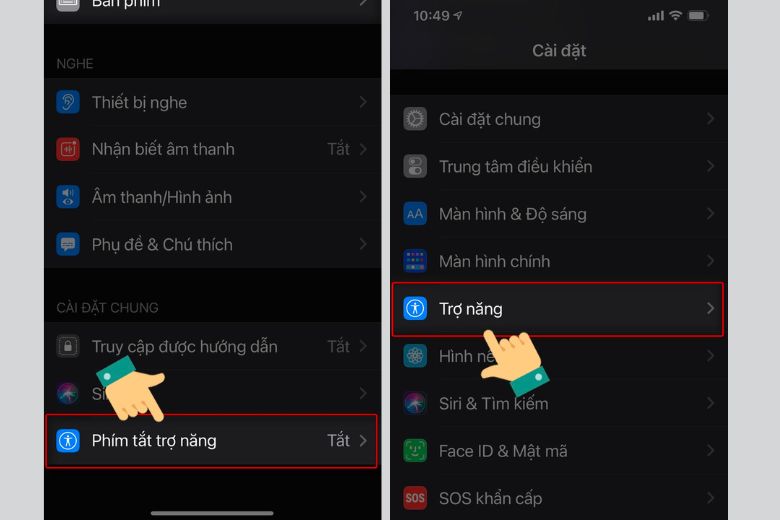
Bước 18: Tại đây, bạn nhấn vào mục Điều khiển công tắc. Vậy là bạn đã hoàn thành các bước tải Auto Click iOS và kích hoạt để sử dụng.
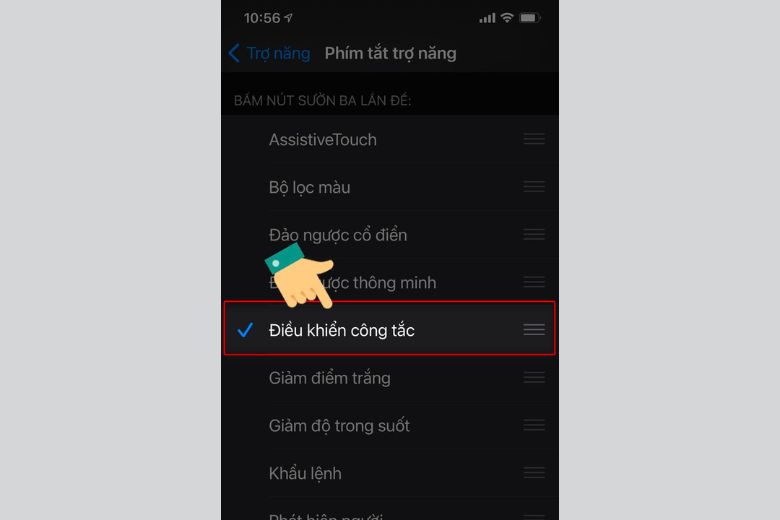
3. Tải Auto Click bằng các ứng dụng tương tự
Ngoài hướng dẫn cài đặt ở trên, bạn cũng có thể tải Auto Click iOS bằng các ứng dụng tương tự dưới đây.
3.1. Automatic Clicker
Với Automatic Clicker, người dùng có thể dễ dàng điều chỉnh tần suất, vị trí. Đồng thời lựa chọn cài đặt khác để tùy chỉnh cho phù hợp với nhu cầu sử dụng của mình. Với các thuật toán thông minh, app có thể tự động nhấp chuột chính xác vào bất kỳ vị trí nào trên màn hình điện thoại mà người sử dụng mong muốn.
Hơn nữa, Automatic Clicker còn tự động lưu lại tọa độ điểm nhấp chuột để giúp người dùng tiết kiệm thời gian và nâng cao năng suất làm việc.
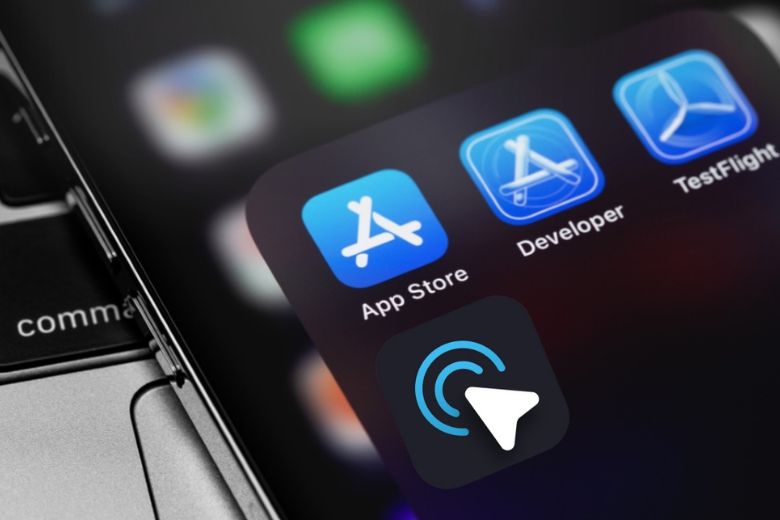
3.2. Auto Clicker – Automatic Tap Pro
Với ứng dụng này, bạn có thể kích hoạt chức năng nhấp cho một hoặc nhiều mục tiêu một cách dễ dàng. Giao diện của ứng dụng được thiết kế đơn giản và tối giản nhằm giúp người dùng có trải nghiệm dễ dàng và mượt mà trên các thiết bị có cấu hình thấp. Việc thiết lập chức năng auto click trên ứng dụng cũng rất trực quan và dễ dàng.
4. Kết luận
Tải Auto Click iOS là một cách hiệu quả để tăng năng suất và tiết kiệm thời gian khi sử dụng điện thoại. Bạn có thể tùy chỉnh các thao tác nhấp chuột theo ý muốn và chạy chúng tự động mà không cần can thiệp. Nếu bạn muốn tải Auto Click iOS ngay bây giờ, hãy truy cập vào trang web của chúng tôi để biết thêm chi tiết và hướng dẫn cài đặt.
Đừng bỏ lỡ bất kỳ cập nhật công nghệ mới nào bằng cách tiếp tục theo dõi kênh Dchannel của Di Động Việt. Tại đây, bạn sẽ được cập nhật nhanh chóng về những tin tức mới nhất và những sản phẩm công nghệ đang được ưa chuộng trên thị trường. Cảm ơn bạn đã quan tâm đến bài viết này của mình.
Ngoài ra, hãy lựa chọn Di Động Việt để mua chiếc smartphone của bạn và nhận được CHUYỂN GIAO GIÁ TRỊ VƯỢT TRỘI. Và DUY NHẤT TẠI DI ĐỘNG VIỆT, chúng tôi sẽ giúp bạn tiết kiệm chi phí và sở hữu thiết bị mơ ước dễ dàng hơn bao giờ hết. Bên cạnh đó, mức giá bán rẻ hơn các loại rẻ sẽ giúp bạn tiết kiệm chi phí mà vẫn không phải hy sinh chất lượng.
Xem thêm:
Di Động Việt